Si vous travaillez jour après jour avec des e-mails, vous connaissez la difficulté d’envoyer un e-mail à plusieurs personnes.
Envoyer chaque e-mail un par un prend beaucoup de temps et marquer tout le monde dans le même e-mail (où le destinataire peut voir les autres sur la liste) ne semble pas professionnel.
Alors, existe-t-il un moyen d’envoyer un e-mail à plusieurs adresses qui ne prend pas de temps et où le destinataire ne peut pas voir les autres sur la liste? Si vous êtes arrivé ici, il y a quelques façons que nous avons expliquées dans ce blog.
Nous avons couvert deux méthodes qui vous donnent une direction rapide étape par étape sur la façon d’envoyer des e-mails à plusieurs destinataires.
Voici les deux façons populaires d’envoyer un e-mail à plusieurs destinataires à partir de votre compte Gmail.
- Méthode de Publipostage – Méthode Personnalisée
- La Méthode BCC – Méthode native
Méthode de Publipostage:
Le publipostage ajoute une touche de personnalisation à vos e-mails. En utilisant le publipostage, vous pouvez personnaliser les e-mails que vous souhaitez envoyer à plusieurs destinataires. C’est le moyen le plus efficace d’envoyer des e-mails. Dans ce blog, nous utilisons Saleshandy pour créer une campagne de publipostage personnalisée.
Le publipostage de Saleshandy est livré avec une fonction de suivi automatisé qui permet aux utilisateurs de configurer jusqu’à 9 étapes de suivi pour leur campagne d’e-mailing, ce qui vous permet d’obtenir un excellent taux d’ouverture et de réponse.
Sans plus tarder, nous allons vous montrer comment envoyer des e-mails à plusieurs destinataires à partir de Gmail en utilisant le publipostage.
Comment utiliser la fonction de publipostage de Saleshandy:
Étape 1: Inscrivez-vous avec Saleshandy
Inscrivez-vous avec Saleshandy et créez un compte avec eux en utilisant votre compte Gmail. Vous pouvez vous inscrire GRATUITEMENT ici.
Étape 2: Créer une nouvelle campagne
Une fois que vous vous êtes inscrit à Saleshandy, vous serez redirigé vers le tableau de bord. Cliquez sur l’option « Campagne par e-mail » pour commencer votre première campagne.

Une fois que vous êtes dans l’onglet campagne par e-mail, vous pouvez envoyer un e-mail à plusieurs destinataires en quatre étapes suivantes:
Vous pouvez sauter et accéder au guide vidéo
Créer une campagne:
- Sélectionnez l’option « Nouvelle campagne ».

- Créer une nouvelle campagne : Commencez par créer une nouvelle campagne et donnez un nom à votre campagne. Ce titre ne sera pas visible par vos destinataires. C’est seulement pour votre référence
- Télécharger un CSV: Créez un CSV et téléchargez un CSV dans la section « Ajouter des destinataires ». Vous ne savez pas ce qu’est le CSV et comment le créer? Reportez-vous à notre guide détaillé ici. Vous pouvez également vérifier et nettoyer la liste de diffusion pour garantir un taux de rebond inférieur à l’aide de Saleshandy lui-même.

- Une fois que vous avez créé et téléchargé le fichier CSV contenant les informations nécessaires sur vos destinataires, l’étape suivante consiste à sélectionner le compte à partir duquel vous souhaitez envoyer un e-mail. (Cette étape est réservée aux utilisateurs qui ont plusieurs comptes avec Saleshandy.)
- Composez l’e-mail: Après avoir choisi le compte, il est temps de configurer la partie cruciale de la campagne, c’est-à-dire la ligne d’objet, le corps de l’e-mail avec les balises de fusion de courrier pour la personnalisation.

- Ajouter des suivis: Vous pouvez configurer 9 étapes de suivi en fonction du comportement du destinataire. Cela éliminera votre suivi manuel avec plusieurs destinataires.

- Reportez-vous à comment envoyer des campagnes par e-mail: Un guide détaillé étape par étape pour apprendre la manière professionnelle de configurer une campagne par e-mail.
Étape 3: Envoyer un e-mail de test
- Après avoir écrit l’e-mail parfait et configuré la campagne dans l’application Saleshandy, il est temps d’envoyer un e-mail de test rapide pour s’assurer de son apparence et vérifier les éventuelles corrections.

Voici à quoi ressemblera l’e-mail de test:

Étape 4: Envoyer ou planifier l’e-mail
Il existe des options qui vous permettent d’envoyer des e-mails instantanément ou de le planifier pour plus tard. Vous pouvez également choisir parmi 40 fuseaux horaires internationaux pour planifier vos e-mails selon votre convenance.
Pour maintenir un bon score de réputation de l’expéditeur et une meilleure délivrabilité des e-mails, vous pouvez définir un intervalle de temps entre deux e-mails consécutifs. Cela fera croire à votre ESP qu’il s’agit d’un envoi semblable à un humain.
Si vous souhaitez que vos conversations soient intégrées directement à votre CRM, vous pouvez simplement ajouter votre identifiant CRM dans la section BCC de la campagne avant de planifier l’e-mail.


Une fois toutes les étapes terminées, vous aurez terminé avec succès la création d’une campagne de marketing pour atteindre vos prospects potentiels. Maintenant, il vous suffit de cliquer sur envoyer pour atteindre plusieurs adresses e-mail à la fois.
Guide vidéo pour envoyer des e-mails à plusieurs personnes à la fois
Nous en avons terminé avec la partie « Mode d’emploi », allons de l’avant pour apprendre comment la fonction de publipostage aide à surmonter les défauts de la méthode BCC.
Avantages de l’utilisation de la fonction de Publipostage:
- E-mails personnalisés: Avec la fonction de publipostage, vous pouvez personnaliser chaque e-mail pour plusieurs destinataires à l’aide de champs de publipostage. Cela donne une touche personnelle. L’envoi d’un e-mail personnalisé augmente le taux d’ouverture, de lecture et de réponse des e-mails. Cela augmentera certainement les performances de votre courrier sortant.
- Suivis automatisés: Lorsque vous envoyez des e—mails, il y a des objectifs; ce n’est pas seulement – envoyez-les et oubliez-les. Vous feriez certainement un suivi avec eux. Être cohérent avec la communication a toujours permis de conclure plus d’affaires. Envoyer des e-mails de suivi personnalisés automatisés à plusieurs reçus avec une augmentation du taux de réponse de votre campagne. Vous ne savez pas comment faire le suivi? Consultez ce guide sur la rédaction d’un e-mail de suivi qui reçoit une réponse.
- Suivi et analyse: L’outil d’automatisation des e-mails présente le plus grand avantage, à savoir le suivi et l’analyse des performances de vos campagnes. Vous serez averti dès que l’un des destinataires s’ouvre ou répond à votre e-mail. Cela vous permet de les approcher lorsque vous avez attiré leur attention.
- Confidentialité : Cet outil couvre les failles de la fonctionnalité BCC. Il protège les informations des multiples destinataires et envoie votre message fortement.
La méthode BCC:
La méthode BCC (Copie carbone aveugle) est l’approche la plus courante pour envoyer des e-mails à plusieurs destinataires en même temps. Envoyer un e-mail à plusieurs destinataires à l’aide de la fonctionnalité BCC masque les autres destinataires du destinataire, ce qui donne l’impression qu’il est le seul destinataire de l’e-mail.
Le seul point positif de la méthode est qu’elle est facile à comprendre et simple à utiliser.
Sans plus tarder, montrons comment envoyer des e-mails à plusieurs destinataires dans Gmail et Outlook à l’aide de sa fonctionnalité BCC.
Comment utiliser la méthode BCC pour Gmail:
Voici les 5 étapes faciles pour utiliser la méthode BCC dans Gmail.
Étape 1: Ouvrez votre compte Gmail
Étape 2: Cliquez sur la boîte de composition
Étape 3: Cliquez sur BCC
Étape 4: Remplissez le champ BCC
Étape 5: Appuyez sur envoyer
Étape 1: Ouvrez votre compte Gmail.
Étape 2: Cliquez sur la zone de composition pour saisir l’e-mail que vous souhaitez envoyer à plusieurs destinataires à partir de votre adresse Gmail.

Étape 3: Après avoir écrit l’e-mail, cliquez sur l’option BCC en plus de l’option CC.

Étape 4: Remplissez maintenant les champs BCC, tapez les adresses e-mail des personnes que vous souhaitez envoyer par e-mail ou vous pouvez sélectionner l’un des groupes Gmail.

Vous ne savez pas comment créer des groupes de contacts dans Gmail? Apprenez à créer des groupes Gmail en seulement 2 étapes.
Étape 5: Gardez au moins une personne dans le champ « À », puis appuyez simplement sur envoyer!
Comme nous l’avons mentionné dans la partie introduction, ce n’est pas le moyen le plus efficace d’envoyer des e-mails à plusieurs destinataires dans Gmail avec cette méthode. Parlons donc des limites de l’utilisation de BCC (Copie carbone aveugle) dans Gmail pour envoyer plusieurs destinataires.
Conseil de pro: Il est conseillé de ne pas utiliser cette méthode si vous avez plus de 10 destinataires.
La méthode BCC est une méthode plus simple mais pas particulièrement efficace. Il y a certains défauts et problèmes qui sont résolus dans la méthode de publipostage. Par exemple, l’envoi d’un e-mail à plusieurs destinataires à l’aide de la méthode BCC rend le comportement d’emailing de masse évident pour le destinataire car le champ « À » et le corps de l’e-mail n’est pas personnalisé, ce qui rend l’expéditeur non professionnel.
Comment utiliser la méthode BCC pour Outlook:
Nous avons presque tout couvert sur la façon d’envoyer des e-mails à plusieurs destinataires à partir de Gmail, mais nous savons que la même question à propos d’Outlook approche à grands pas. Voici comment vous pouvez utiliser la méthode BCC pour Outlook.
Voici les 3 étapes faciles à utiliser la méthode BCC dans Outlook.
Étape 1: Connectez-vous à Outlook & ouvrez un nouveau message
Étape 2: Ajoutez des destinataires BCC
Étape 3: Appuyez sur Envoyer
Étape 1: Ouvrez votre compte Outlook et cliquez sur nouveau message
Étape 2: Cliquez sur Cc et Bcc pour ajouter des destinataires

Étape 3: Ajoutez l’e-mail principal dans la sélection To et le reste dans le Bcc. Vous pouvez laisser le Cc vide. Et appuyez sur envoyer lorsque vous avez terminé.
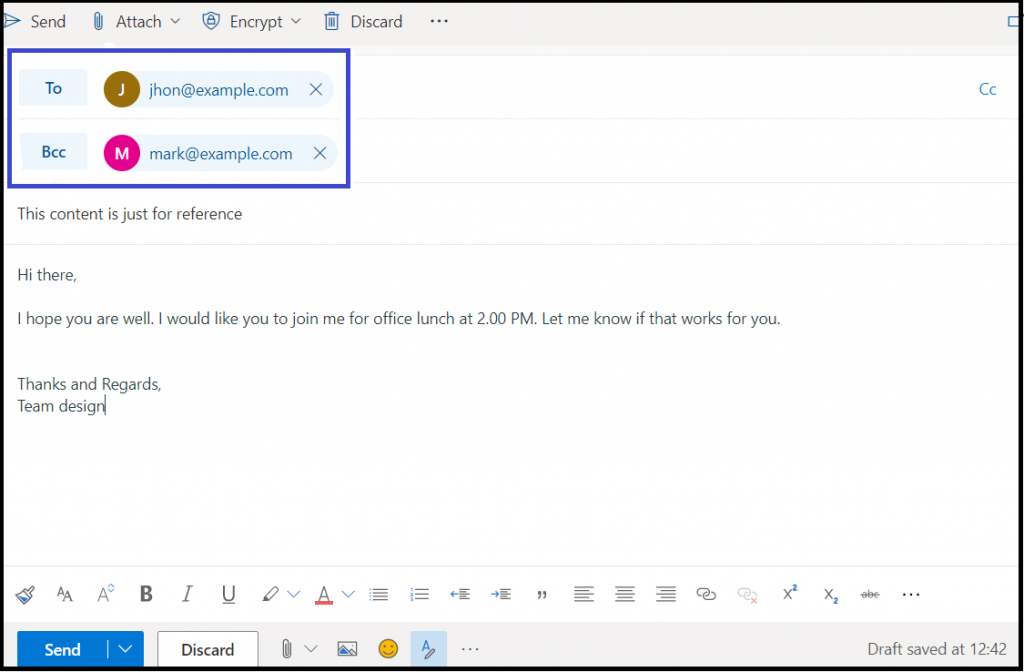
Limites de la méthode BCC:
- Les bénéficiaires du CCI verront qu’ils ont été ajoutés au champ du CCI, ce qui le rend non professionnel. Cette fonctionnalité de CCI n’est utilisable que pour les e-mails informels.
- Si l’un des destinataires est revenu à votre e-mail et qu’au lieu de sélectionner « Répondre », il a sélectionné « Répondre à tous », tous les destinataires reçoivent sa réponse.
- L’une des principales limitations de la fonctionnalité BCC est le manque de personnalisation. La méthode BCC est un grand no-go pour envoyer des présentations et des e-mails marketing. Pourquoi la personnalisation est-elle un must pour présenter vos perspectives d’avenir ? Découvrez ici!
- L’ajout de trop de destinataires dans le champ BCC peut alerter Gmail de l’activité de spam et votre compte Gmail peut se retrouver bloqué.
Conclusion:
Lorsque vous travaillez dans une entreprise orientée vers le client, les petites choses créent une énorme différence. La personnalisation en est une. Il veille à ce que vos destinataires aient un sentiment positif lorsque votre e-mail se prête à leur boîte de réception principale. Cela peut ressembler à un petit changement, mais laisse un grand impact sur l’esprit de vos clients.
Par conséquent, Inscrivez-vous avec un compte gratuit Saleshandy et adaptez la manière plus intelligente d’envoyer des e-mails à plusieurs destinataires.